Страница:
Если после синхронизации по сети происходит самопроизвольное рассоединение, то откройте меню ActiveSync > Tools > Options на КПК и на странице Schedule в разделе When syncing remotely установите Maintain connection (впрочем, иногда помогает только софт-ресет). Обновите ПО. Устаревшие версии антивируса Нортона или программы Elron могут вызывать сообщения типа: «WCESCOMM.EXE — Error in application. The application couldn't be initialized correctly (0xc0000142)», а Personal Folders Backup вызывает сбой: «AppName: outlook.exe AppVer: 9.0.0.2416 ModName: mso9.dll ModVer: 9.0.0.3821». Если ПК сам начинает дозваниваться в Сеть, попробуйте отключить опцию Pass Through или запретить соединение по сети / RAS (меню File > Connection settings).
Если вы получаете сообщение: «There was no response from your mobile device while checking for out-of-date appointments» и у вас установлен Resco Picture Viewer, попробуйте удалить на КПК файл picViewSync.dat, расположенный в папке Windows. Иногда сбои в синхронизации Inbox происходят после восстановления из бэкапа — в этом случае придется удалить все почтовые аккаунты и создать их заново. Для работы с Hotmail придется использовать сторонние программы, вы найдете их по адресу: www.handango.com/PlatformSearch.jsp?siteId=1&jid=X2F8BCE8EX513496FAA757XBX5761ED
F&txtSearch=hotmail&optionId=1_2_2&platformId=2. Если получаете сообщение: «A synchronization partnership cannot be created because the source database name is too long. Choose OK to copy the database without synchronizing it or choose Cancel to end this operation, rename your source database, and try again later» — попробуйте синхронизироваться из-под учетной записи Администратора. При неудачной синхронизации по сети закройте все программы, обращающиеся к сетевым ресурсам.
Иногда для устранения глюка помогает удаление Partnership в настройках программы ActiveSync, перезагрузка наладонника и настольного компьютера и восстановление соединения. Mozilla может заменять файл mapi.dll, что вызывает проблемы синхронизации — в этом случае закройте почтовый клиент Outlook, удалите на диске компьютера все файлы mapi32.dll, запустите Outlook и ответьте Yes на предложение исправить ошибки. При появлении сообщения: «TCP/IP Network Transport Not Installed» выполните команду netsh int ip reset resetlog.txt — тем самым вы восстановите исходные настройки протокола TCP/IP на компьютере.
Разумеется, в статье перечислены далеко не все проблемы, с которыми сталкивается пользователь Pocket PC при синхронизации с настольным компьютером, а потому настоятельно рекомендую изучить несколько веб-ресурсов, посвященных этой проблеме. Отличные материалы по борьбе с ActiveSync вы найдете на сайте Chris De Herrera's Windows CE Website http://www.cewindows.net/faqs/t-shootactivesync.htm— во многом благодаря им создана эта статья. А огромную подборку статей самой Microsoft по проблемам синхронизации вы найдете по адресу: search.support.microsoft.com/search/default.aspx?Catalog=LCID=1033&CDID=EN-US-KB&PRODLISTSRC=ON&Product=&KeywordType=ALL&Titles=false&numDays=&maxResults
=1000&withinResults=&Queryl=&activesync&Query=activesync&QuerySource=gsfxSearch_Query. Подробные пошаговые инструкции по настройке беспроводной связи имеются на сайте http://www.geekzone.co.nz/content.asp?contentid=449.
Вопрос: После Hard Reset Active Sync 3.7.1 предлагает ввести новое имя машины и обойти у меня не получается, а каждое новое имя, новые настройки и нельзя восстановить старые данные на кпк с desktop
Вариант решения:
Для этого нам нужны программы способные редактировать и работать с реестром. REGEdit например или RESCO Reg Editor
в [HKEY_LOCAL_MACHINESOFTWAREMicrosoftWindows CEPartnersP1]
PId на кпк поставить то же значение, что и с desktop'a
из реестра
[HKEY_CURRENT_USERSoftwareMicrosoftWindows CE ServicesPartners]
далее имя ветки в HEX с нужным именем пишем в Pid на кпк, и на закладке Settings, about пишем то же имя кпк, соответствующее нужному....
Вопрос:
При попытке соедениться по Bluetooth с Active Sync КПК зависает на этапе User Autentification.
Что делать?
Ответ:
Вариантов 2.
1. Включена синхронизация по USB. Для синхронизации по Bluetooth нужно оставить только COM.
2. В настройках подключения Active Sync выставлен COM-порт COM1, а Bluetooth адаптер висит на COM4, например. Необходимо в настройках подключения Active Sync установить COM-порт, соответсвующий Bluetooth адаптеру.
Это касается не очень многих пользователей PPC — у тех у кого есть
инет, и у кого есть почта на exch server.
1. Цель синхронизация через инет и только через него.
2. Чтобы это вообще работало — нужен exch 2003 server(2000 тоже пойдет, но с добавлениями) , с включенным доступом с PDA для пользователя.
3. настроенный SSL сертификат на exchange, и включен доступ к exch по 443 порту.
Чтобы заработало на PDA
1. Чаще всего у нас используют self-signed сертифкаты с ними PDA работать будет, только если мы установим корневой сертифкат на PDA — тащим сертификат сервера, копируем его на pda (der encoded). и устанавливаем. (можно и через инет если есть доступ к https://exchserver/certsrv)
2. Теперь в active sync пробиваем имя сервера, авторизацию, ставим галки, что хотим синхронизировать (обычно почта/календарь/контакты)
При этом если вы не синхронизировались с вашим exch сервером/outlook/и pda до этого, то как только поставите галку — потеряете весь несинхронизированный контент.
Чаще всего возникают следующие проблемы:
1. Error 500 — означает кучу всего. — иногда просто перезапуск IIS на сервере(бывает редко и только с exch 2003, с 2000 не было), иногда — просто HARD reset PDA (бывает реже), чаще после падений.
2. Еще бывает когда login name отличается от основного email — мерзкий трабл — выявляется просмотром логов на IIS и долгими размышлениями, лечим изменением логина, email или что-то было еще, но первые два способа всегда проще.
Вопрос: При синхронизации ActiveSync может выдывать ошибку «Требуется вмешательство пользователя» («Attention Required»).
Ответ: Если кликнуть на «Решить элементы» («Resolve Items») выдается сообщение «Не удается выполнить синхронизацию одного или нескольких типов данных. Отключите и снова подключите устройство» («Information Type Not Synchronized. Items of one or more information types cannot be synchronized. Disconnect and reconnect your device.» Как показала практика проблема может крыться в средстве обработки MAPI или собственно в билиотеке mapi.dll. Если Вы используете почтовый клиент отличный от Outlook Express (или Outlook), например The Bat!, то Вы могли сделать его обработчиком Simple MAPI. Если сделать обработчиком MAPI Outlook то проблема синхронизации решается. Что бы это сделать необходмо назначить Outlook Express почтовой программой по умолчанию (например, через Internet Explorer: «Сервис»->"Свойства обозревателя"->"Программы"-> «Электронная почта:» выбрать «Outlook Express» или «Outlook») и
перезагрузиться. Все — можно ставить устройство в крэдл и синхронизироваться. Проверено на MS Office 2003 SP1 + MS ActiveSync 3.8 Ru + i-Mate PDA2k (WM2003 SE). Решение не мое, оригинал здесь _ http://www.hpc.ru/board/viewtopic.php?t=19487&highlight=attention+required.
В качестве кривых заметок не дающих разрешить(resolve) контакт, может запросто выступать голосовая заметка, при этом ActyveSync выдает ошибку с кодом 8004011B, согласно Microsoft это: CdoE_CORRUPT_DATA. Лечится удалением голосовой заметки. Не новость конечно, но в FAQ по-моему не упоминается. Проверено на i-Mate PDA2k (WM2003SE) + ActiveSync 3.8 на десктопе.
Синхронизация и интернет-проблемы
Вопрос: Расскажите, пожалуйста, с какими проблемами я могу столкнуться при работе с ActiveSync и использовании интернета?
Ответ:
Препятствовать нормальной работе программы ActiveSync может установленный на вашем компьютере файрволл (отключите файрволл и посмотрите, пропал ли данный сбой), поэтому удостоверьтесь, что для программ wcesmgr.exe и wcescomm.exe разрешена работа по локальным TCP-портам 5678, 5679, 990, 999, 1900.
Скорее всего, вам придется открыть порт 990 и для Проводника, чтобы получить доступ к файлам на наладоннике (для настройки файрволла лучше всего использовать режим обучения, а если вы через ActiveSync выходите в интернет, то придется разрешить еще и удаленные порты DNS, HTTP, SMTP — словом, все, чем вы хотите пользоваться в дальнейшем). Обратите внимание, что выход в интернет с помощью функции Pass Through прекрасно работает при соединении с ПК через USB и Bluetooth, но не поддерживается при WiFi-соединении в режиме Ad Hoc — в этом случае придется настраивать Internet Connection Sharing (если вам известно более удачное решение этой проблемы — напишите нам!).
Кстати, чтобы настроить синхронизацию через WiFi, необходимо хотя бы раз соединить КПК и ПК через крэдл в режиме полной синхронизации (не Guest!), после этого на КПК в меню ActiveSync > Tools > Options > Use this PC появится имя вашего десктопа (меню работает при выключенной синхронизации) — выберите его. Установите также на этой странице флаг Sync with this PC during manual sync. Подробнее о настройке синхронизации через WiFi читайте, например, в форумах:
www.pocketpcmag.com/forum/topic.asp?TOPIC_ID=173&whichpage=1 и www.handy.ru/board/viewtopic.php?t=39365&sid=972bb69cf283010d65c1f8ba44420712 и на страницах: wifi.aximsite.com/sync.html и members.cox.net/ajarvi/WM2003/ActiveSync/
WM2003ActiveSyncConfiguration.html.
Статья составлена на основе личного опыта, использования данной программы, большим сообществом любителей карманных портативных компьютеров. Все материалы и вся информация является трудом, написанным общественностью и отдельными личностями в частности, и не подлежит несанкционированому копированию.
Используемый при составлении материал, Вы можете так же найти на сайтах.
upgrade.ru
pdateam.ru
Источник статьи : http://www.pdaonline.ru/news.php?extend.264
Сравнение надстроек на стандартный браузер
Сравнение надстроек на стандартный браузер Интернета (
PIE)
Pocket Internet Explorer (PIE)— многие владельцы КПК используют его для работы в Интернете. Но функциональная насыщенность стандартного PIE, может вызвать только грусть и разочарование. Вспомните, например то, что не возможно открыть несколько страничек одновременно. Однако не спешите прощаться с по-настоящему мобильным Интернетом, ведь есть множество альтернативных браузеров. Делятся они на две группы — надстройки над PIE и самостоятельные продукты. Сегодня речь пойдет о представителях первого класса.
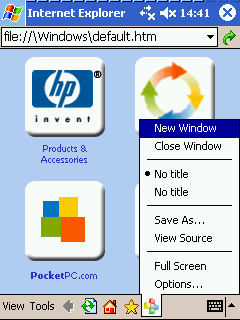 Имеется в виду один из компонентов этой мощной и удобной системы программ. Функциональным этот плагин не назовешь. Он позволяет работать с несколькими окнами, но переключаться между ними можно только через меню. Полосы с обозначениями страниц нет. В настройках только два пункта — «прятать меню в полноэкранном режиме» и «закрывать при нажатии на Х все окна или выбранное». В-общем, программа подойдет тем, кто не любит ставить много сторонних программ, кто ценит безглючность и легковесность. Однако, весь набор компонентов Pocket Plus может вызвать торможение системы и занимает довольно много места.
Имеется в виду один из компонентов этой мощной и удобной системы программ. Функциональным этот плагин не назовешь. Он позволяет работать с несколькими окнами, но переключаться между ними можно только через меню. Полосы с обозначениями страниц нет. В настройках только два пункта — «прятать меню в полноэкранном режиме» и «закрывать при нажатии на Х все окна или выбранное». В-общем, программа подойдет тем, кто не любит ставить много сторонних программ, кто ценит безглючность и легковесность. Однако, весь набор компонентов Pocket Plus может вызвать торможение системы и занимает довольно много места.
Сайт: spbsoftwarehouse.com
Русская версия: есть
Цена: $24.95 (за весь комплект)
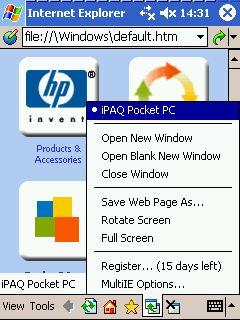 Эта программа обладает намного большей функциональностью, чем Pocket Plus. В ней имеются закладки на открытые окна, что позволяет быстро переключаться между ними, а их высоту и ширину можно настраивать.
Эта программа обладает намного большей функциональностью, чем Pocket Plus. В ней имеются закладки на открытые окна, что позволяет быстро переключаться между ними, а их высоту и ширину можно настраивать.
Можно выбрать, какой сайт будет открыт при создании нового окна. Есть настраиваемое меню слева от поля ввода адреса, позволяющее быстро вводить «www» и «.ru» (например), с курсором между ними.
Очень удобная функция — просмотр исходного кода страницы, но работает она редко, в связи с тем, что система не всегда кэширует сайты.
Для людей, часто посещающих сайты, где отображаемая версия (компактная или полная) зависит от User Agent’а, возможно переключение между настольной и КПК — версиями. К сожалению, после изменения настроек, необходимо перезагрузить устройство.
Для владельцев КПК с экраном QVGA или меньше есть полноэкранный режим, позволяющий скрыть ненужные панели и использовать «монитор» на все 100%.
Еще одна удобная функция — изменение ориентации экрана. Для систем с WM2003 (не second edition) это — вечная проблема. Если на таком КПК стоит программа «Nyditot Virtual Display», поворачивать экран «набок» можно буквально в два клика, без постоянно мешающей точки NVD. Если же на КПК установлена ОС WM2003 SE, то MultiIE использует стандартные средства Windows.
Также, MultiIE позволяет назначать действия на hardware кнопки и имеет невероятно удобную функцию screen drag — она позволяет «тащить» страницу по всем направлениям, проведя стилусом по экрану.
Теперь о моих впечатлениях. Программа достойная, сбоев я вроде бы не замечал, система не тормозится, правда, у некоторых людей она может «упасть». Такие случаи редко, но случаются. Поэтому, рекомендую перед инсталляцией сделать полный бекап.
Сайт: multiie.com
Русская версия: нет
Цена: $17.95
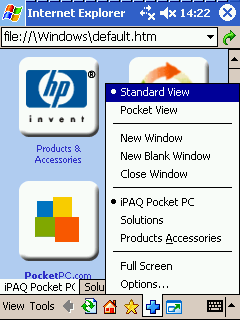 На первый взгляд, Эта программа идентична предыдущей. Она тоже поддерживает многооконность, полноэкранный режим, просмотр исходного кода, назначение HW кнопок. В ней нет только взаимодействия с NVD и изменения ориентации экрана встроенными средствами.
На первый взгляд, Эта программа идентична предыдущей. Она тоже поддерживает многооконность, полноэкранный режим, просмотр исходного кода, назначение HW кнопок. В ней нет только взаимодействия с NVD и изменения ориентации экрана встроенными средствами.
Взглянув по-другому, увидим, что те же возможности исполнены в ней лучше.
Для screen drag можно регулировать скорость — от 1x до 16x. Я так привык к 2x, что стандартный 1x во многих других браузерах казался мне крайне неудобным.
Назначение кнопок работает в двух режимах — нажатие и удержание.
Изменение User Agent стало возможно без перезагрузки КПК — надо только закрыть и заново открыть браузер.
А теперь (барабанная дробь) — главная и наиболее редкая функция — продвинутый рендеринг страницы. Он не просто изменяет ширину таблиц, он полностью перегруппировывает их так, чтобы получился один столбец. Теперь о горизонтальной прокрутке можно забыть навсегда.
Вот с глюками и ошибками не все в порядке. Они довольно часто вылезают то тут, то там. В версии 1.3 бета 1 иногда заклинивали закладки выбора страниц. Русские кодировки не всегда отображались. В новой, 1.3 CR1 это исправлено, зато теперь нельзя выделять текст на экране, даже убрав screen drag, но автор обещал это скоро исправить.
В-общем, программа сырая, но мощная.
Сайт: reensoft.com
Русская версия: нет
Цена: $14.95
Напоследок, одно замечание. НИКОГДА не ставьте одновременно две или даже три из этих программ. Pocket Plus с PIEPlus или MultiIE с трудом, но уживаются, а PIEPlus и MultiIE мгновенно стопорят систему, и велика вероятность, что придется воспользоваться бэкапом (которого у вас наверняка нет).
Автор: JDIMA
Pocket Internet Explorer (PIE)— многие владельцы КПК используют его для работы в Интернете. Но функциональная насыщенность стандартного PIE, может вызвать только грусть и разочарование. Вспомните, например то, что не возможно открыть несколько страничек одновременно. Однако не спешите прощаться с по-настоящему мобильным Интернетом, ведь есть множество альтернативных браузеров. Делятся они на две группы — надстройки над PIE и самостоятельные продукты. Сегодня речь пойдет о представителях первого класса.
SPB Pocket Plus
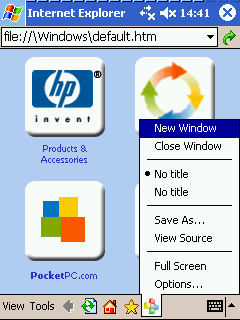
Сайт: spbsoftwarehouse.com
Русская версия: есть
Цена: $24.95 (за весь комплект)
MultiIE
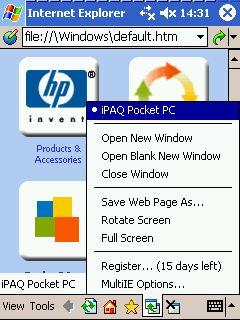
Можно выбрать, какой сайт будет открыт при создании нового окна. Есть настраиваемое меню слева от поля ввода адреса, позволяющее быстро вводить «www» и «.ru» (например), с курсором между ними.
Очень удобная функция — просмотр исходного кода страницы, но работает она редко, в связи с тем, что система не всегда кэширует сайты.
Для людей, часто посещающих сайты, где отображаемая версия (компактная или полная) зависит от User Agent’а, возможно переключение между настольной и КПК — версиями. К сожалению, после изменения настроек, необходимо перезагрузить устройство.
Для владельцев КПК с экраном QVGA или меньше есть полноэкранный режим, позволяющий скрыть ненужные панели и использовать «монитор» на все 100%.
Еще одна удобная функция — изменение ориентации экрана. Для систем с WM2003 (не second edition) это — вечная проблема. Если на таком КПК стоит программа «Nyditot Virtual Display», поворачивать экран «набок» можно буквально в два клика, без постоянно мешающей точки NVD. Если же на КПК установлена ОС WM2003 SE, то MultiIE использует стандартные средства Windows.
Также, MultiIE позволяет назначать действия на hardware кнопки и имеет невероятно удобную функцию screen drag — она позволяет «тащить» страницу по всем направлениям, проведя стилусом по экрану.
Теперь о моих впечатлениях. Программа достойная, сбоев я вроде бы не замечал, система не тормозится, правда, у некоторых людей она может «упасть». Такие случаи редко, но случаются. Поэтому, рекомендую перед инсталляцией сделать полный бекап.
Сайт: multiie.com
Русская версия: нет
Цена: $17.95
PIEPlus
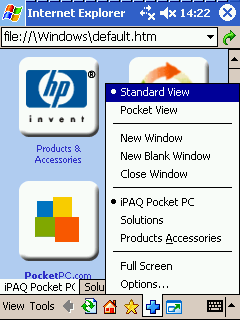
Взглянув по-другому, увидим, что те же возможности исполнены в ней лучше.
Для screen drag можно регулировать скорость — от 1x до 16x. Я так привык к 2x, что стандартный 1x во многих других браузерах казался мне крайне неудобным.
Назначение кнопок работает в двух режимах — нажатие и удержание.
Изменение User Agent стало возможно без перезагрузки КПК — надо только закрыть и заново открыть браузер.
А теперь (барабанная дробь) — главная и наиболее редкая функция — продвинутый рендеринг страницы. Он не просто изменяет ширину таблиц, он полностью перегруппировывает их так, чтобы получился один столбец. Теперь о горизонтальной прокрутке можно забыть навсегда.
Вот с глюками и ошибками не все в порядке. Они довольно часто вылезают то тут, то там. В версии 1.3 бета 1 иногда заклинивали закладки выбора страниц. Русские кодировки не всегда отображались. В новой, 1.3 CR1 это исправлено, зато теперь нельзя выделять текст на экране, даже убрав screen drag, но автор обещал это скоро исправить.
В-общем, программа сырая, но мощная.
Сайт: reensoft.com
Русская версия: нет
Цена: $14.95
Напоследок, одно замечание. НИКОГДА не ставьте одновременно две или даже три из этих программ. Pocket Plus с PIEPlus или MultiIE с трудом, но уживаются, а PIEPlus и MultiIE мгновенно стопорят систему, и велика вероятность, что придется воспользоваться бэкапом (которого у вас наверняка нет).
Автор: JDIMA
Настройка GPRS
Наверное, каждый владелец КПК рано или поздно хочет подключить своего «зверька» к Интернету. Данная статья поможет это сделать. Сразу оговорюсь: у Вас должен быть либо коммуникатор, либо КПК с поддержкой Bluetooth (или инфракрасного порта) и телефон с тем же стандартом передачи данных.
Итак, начнем.
Нажимаем Пуск -> Настройки -> Соединения -> Соединения -> Создать новое соединение
Набираем произвольное (осмысленное) название соединения. Модем — Bluetooth или IrDA (инфракрасный). Далее.
Номер:
Для телефонов Nokia, Philips, LG или коммуникаторов I-Mate, HP, QTek, T-Mobile *99#
Для телефонов Alcatel, Panasonic, Sagem, Samsung, Sharp, Siemens *99***1#
Для телефонов Motorola *99*1*1*1* #
Для телефонов Sony Ericsson *99***5#
Далее.
Логин/пароль:
Для МТС mts/ mts
Для Билайн beeline/ beeline
Для Мегафон gData/ gData
Кнопка «Дополнительно».
Скорость передачи на 115200
Ставим флажок на « Ждать сигнала набора»
Строка инициализации (без пробелов, печатать только выделенный и подчеркнутый текст):
+ cgdcont={Sony Ericsson 5, остальные телефоны 1} ,” ip”,”{МТС — internet. mts. ruБилайн — internet. beeline. ruМегафон Москва — internet. mskМегафон С-З — internet. nw} ”
В некоторых случаях, перед “+” надо поставить atили z(z ставится для телефонов Sony Ericsson). Если соединить не получается, попробуйте эти варианты.
Вкладка «Настройки порта».
Снять флажок с «Сжатие IP-заголовков».
Вкладка «Серверы».
Если используется Мегафон, следующий шаг пропустите:
Поставить флажок на «Использовать конкретный адрес». Адреса:
Для МТС DNS 213.87.0.1
Для Билайн DNS 194.190.195.66
Alt DNS 194.190.192.34
Кликаем Ok, Завершить.
Вкладка «Дополнительно»
Жмем на кнопку «Выбрать сети», в первом выпадающем меню выбираем наше новое соединение.
Теперь два раза кликаем на Ok.
Если предполагается использовать Bluetooth соединение:
Запускаем менеджер Bluetooth. Создаем новое соединение, выбираем профиль «партнерство с телефоном». Следуем инструкциям, а в конце отмечаем «использовать как подключение по умолчанию» и выбираем созданное соединение.
ВСЕ! Настройка завершена.
Для запуска соединения кликаем на значок с двумя стрелками (слева от регулятора громкости) и в появившемся меню на подчеркнутый номер телефона. Если используется Bluetooth, то предварительно его нужно включить.
Автор: JDima
Итак, начнем.
Нажимаем Пуск -> Настройки -> Соединения -> Соединения -> Создать новое соединение
Набираем произвольное (осмысленное) название соединения. Модем — Bluetooth или IrDA (инфракрасный). Далее.
Номер:
Для телефонов Nokia, Philips, LG или коммуникаторов I-Mate, HP, QTek, T-Mobile *99#
Для телефонов Alcatel, Panasonic, Sagem, Samsung, Sharp, Siemens *99***1#
Для телефонов Motorola *99*1*1*1* #
Для телефонов Sony Ericsson *99***5#
Далее.
Логин/пароль:
Для МТС mts/ mts
Для Билайн beeline/ beeline
Для Мегафон gData/ gData
Кнопка «Дополнительно».
Скорость передачи на 115200
Ставим флажок на « Ждать сигнала набора»
Строка инициализации (без пробелов, печатать только выделенный и подчеркнутый текст):
+ cgdcont={Sony Ericsson 5, остальные телефоны 1} ,” ip”,”{МТС — internet. mts. ruБилайн — internet. beeline. ruМегафон Москва — internet. mskМегафон С-З — internet. nw} ”
В некоторых случаях, перед “+” надо поставить atили z(z ставится для телефонов Sony Ericsson). Если соединить не получается, попробуйте эти варианты.
Вкладка «Настройки порта».
Снять флажок с «Сжатие IP-заголовков».
Вкладка «Серверы».
Если используется Мегафон, следующий шаг пропустите:
Поставить флажок на «Использовать конкретный адрес». Адреса:
Для МТС DNS 213.87.0.1
Для Билайн DNS 194.190.195.66
Alt DNS 194.190.192.34
Кликаем Ok, Завершить.
Вкладка «Дополнительно»
Жмем на кнопку «Выбрать сети», в первом выпадающем меню выбираем наше новое соединение.
Теперь два раза кликаем на Ok.
Если предполагается использовать Bluetooth соединение:
Запускаем менеджер Bluetooth. Создаем новое соединение, выбираем профиль «партнерство с телефоном». Следуем инструкциям, а в конце отмечаем «использовать как подключение по умолчанию» и выбираем созданное соединение.
ВСЕ! Настройка завершена.
Для запуска соединения кликаем на значок с двумя стрелками (слева от регулятора громкости) и в появившемся меню на подчеркнутый номер телефона. Если используется Bluetooth, то предварительно его нужно включить.
Автор: JDima
Житейский опыт
Женский взгляд на КПК
Все привыкли видеть женщин с мобильным телефоном в руках. А вот КПК в этих самых руках вызывает любопытство, удивление, а иногда и недоумение. Очень часто слышатся вопросы: зачем ей такая дорогая игрушка? Что она с ней будет делать? Иногда мы слышим: "Лично по моему опыту знаю, что ВСЕ девушки не любят такие вещицы, что лучше любой «сотик», чем наладонник. " Те из нас, кто знаком с этой «игрушкой», знают (тоже из личного опыта), что уже невозможно обходиться без нее. И речь идет не о об умницах, которые разбираются не только в выборе программного обеспечения, написании, взломе, отладке оного, но и в «практической работе», допустим, с паяльником: «Например, вот недавно к своему айПаку кнопку дополнительную сбоку приделала, чтобы читать удобнее было.»
Этим самым умницам сам Бог велел иметь наладонник, и он у них есть. Речь идет о самых обычных женщинах, возможно, и работающих на компьютерах, но не задающихся целью изучить все «извилины компьютерных мозгов», тонкости различных операционных систем и программ. Носим же мы одежду, не задумываясь о технологии ее изготовления, и едим хлеб, не зная, как его выпекают.
Было время, когда мы не подозревали о существовании КПК. А если и видели их, принимали за калькуляторы, электронные записные книжки или громадные телефоны. Мысль о том, что нам жизненно необходим КПК, приходит исподволь, нам ее подсказывают родные и близкие, друзья, публикации в Интернете и компьютерных журналах. И у каждой своя история. Вот одна из них:
«Как-то раз коллега принес на работу непонятную „штуку“, помещавшуюся в руке. У этой „штуки“ был черно-белый экран, в который надо было тыкать какой-то палочкой. Я заинтересовалась, попросила посмотреть. Мне сказали, что это называется миникомпьютер „Палм“. Хозяин этого самого „Палм“ показал мне, что он может (правда не всё, но...). У него там было много книжек, которые можно читать с любого места, и было даже специально обученное колёсико, которое помогало при чтении; были и игры, и органайзер, и писать там можно было, и рисовать. Была даже кулинарная книга. И захотелось мне иметь такой вот миникомпьютер (т.к. я — человек неравнодушный ко всяческой технике). Когда я стала расспрашивать коллегу где, за сколько и как можно приобрести сию замечательную вещь, он посоветовал посмотреть в Интернете КПК под управлением Windows Mobile, т.к. у них и экран цветной имеется, и больше возможностей, и т.д. На изучение, предлагаемых на нашем рынке, КПК ушло около месяца. Были изучены десятки описаний и обзоров. В итоге, мой выбор пал на Dell Х3, т.к. соотношение цены — качества на тот момент меня удовлетворяло... И еще, у него БЫЛО КОЛЁСИКО... Ну а дальше, наверное, как и у всех, начался поиск по Интернету различных программ, долгие чтения форумов по КПК. Программы ставились все подряд, потом ненужное удалялось, и в итоге остался необходимый минимум. В течение года машинка не выпускалась из рук надолго... Потом мой Dell умер... Встал вопрос о покупке нового... Я уже заранее знала, что это будет Loox 718/720. Так и вышло. Сейчас я являюсь счастливой обладательницей 720-го Loox-а.»
В основном, это очень характерный рассказ. Мы все проходили стадии поиска и выбора КПК «под себя». Отличие состоит только в моделях наладонников и в тех функциях, которые мы хотели получить от него.
А потребности у нас, конечно, разные. Одним, допустим, нужен «склерозник». И КПК с легкостью заменяет записную книжку, блокнотик с вечно теряющейся ручкой, калькулятор и будильник. Мы уже не забудем о походе к зубному, о назначенной встрече или о костюме, отданном в химчистку. И уж конечно, не пропустим дни рождения и годовщины наших родных и друзей.
Другая часть нас предпочитает аудио — видео плеер. С музыкой намного веселее крутится на кухне или ждать, когда принесут костюм в той же химчистке. И очень приятно, уютно устроившись в кресле, посмотреть любимый фильм без комментариев ближних и замечаний, типа — какая мелодрама, по другому каналу футбол идет. Я уже не говорю о крамольной идее — втихаря запустить плеер на работе. И не нужно бояться маленькой картинки, к ней привыкаешь очень быстро.
Все мы любим читать в дороге, но стараемся выбрать книжку поменьше и полегче, чтобы не оттягивала руки. А если еще учишься, то сколько учебников и конспектов приходится носить с собой. С наладонником таких проблем просто не существует. Все необходимое можно перекинуть на карту памяти. А на кнопку «повесить» читалку. Другими словами, районная библиотека — у нас в кармане. Порой, эта же районная библиотека может позавидовать тем книгам, что у нас есть. И большинству из нас именно эта возможность нравится и используется в КПК.
И, конечно, мы пользуемся всеми видами связи, как то телефон, электронная почта, ICQ. А представьте себе, что вы можете, сидя где-нибудь на речном бережке, выйти в Интернет и побродить по любимым сайтам, пока ваши спутники безрезультатно пытаются поймать рыбу на обед.
Ко всему прочему, КПК наш большой помощник и в домашнем хозяйстве. Ведение домашнего бюджета, списки покупок, начиная бытовой техникой и заканчивая пучком зелени к ужину. Все можно учесть и ничего не забыть. Сколько раз мы писали рецепты понравившихся блюд на бумажках, а потом их теряли. Теперь у нас есть кулинарная книга, куда мы собираем все рецепты, и она всегда под рукой. И, в отличие от толстых и больших бумажных книг, они занимают очень мало драгоценного места на кухонном столе. Только нужно не забывать закрывать КПК полиэтиленовой пленкой.
Молодые мамы, купившие КПК на «декретные», ничуть не жалеют о такой трате, потому что обнаруживают: «насколько жить легче стало — все книжки, статьи и материалы с „мамских“ форумов читаю». А еще, эти мамы очень находчиво соединяют необходимое для ребенка и приятное для себя: «К вопросу о совмещении кормления ребенка и сидения в аське, могу проконсультировать. Всё просто — дитё в слинг, сисю в зубы, а ручки-то — свободны, чего ж не посидеть?» Вряд ли такой трюк можно проделать перед монитором большого компьютера, а с карманным — вполне исполнимо. Мамы постарше и поопытнее поступают еще хитрее: «с помощью КПК можно отвлечь ребенка, чтобы самой спокойно что-то сделать по дому, дети, страсть, как обожают все „взрослое“, нужно только постоянно делать вид, что ты с не особой охотой и в последний раз даешь ребенку КПК, иначе, уже потом способ не сработает. Мне, по крайней мере, помогало. Я туда помимо игр напихала еще кучу семейных фоток и видеороликов, кое-какие мультики. Хочу заметить, что PlayStation давно заброшен, так как был куплен специально для детей.»
А если вы девушка романтичная и обожаете вести дневники и писать стихи, то машинка все стерпит, и всегда можно тут же подправить или стереть, а главное спрятать сокровенные мысли и желания от посторонних глаз. А выплеснув в дневник эмоции, перечитать, успокоиться, стереть написанное и порадоваться, что никто это не прочитал.
Многие женщины, убедив себя, что компьютер вещь сложная и страшная, заодно побаиваются и младшего братца. КПК, конечно, не счеты, но пользоваться им без страха вполне возможно. В доказательство мы приводим высказывания тех женщин, которые в этом давно убедились.
«Я вообще люблю разбираться во всякой такой технике и ненавижу читать мануалы. У меня был самостоятельный выбор, как первого, так и второго Pocket-а. А основная область применения — это, конечно же, книжки, mp3 плеер, фотоальбом, кулинарная книга, финансовый органайзер, ну и т.д.»
Новый Pocket PС PE вызывает у меня интерес, даже если это одна и та же платформа в разных упаковках, и я стараюсь его заполучить и помучить, был бы просто «покет», даже не посмотрела бы. Как минимум, должен звонить. Меня не «напрягает» ходить с таким «кирпичом» и говорить. Справедливости ради, хочу заметить, что это также касается и Symbian OS всех видов и Palm, просто WM2003/2005 PE, я нашла более интересной и поддающейся подстройке под себя, что ли. Еще хочу до чего-нибудь звонящего на Linux добраться. Вот уже сбылись мои предсказания 4-х летней давности, что выйдет что-нибудь звонящее и на «Java».
На вопросы: «легко ли вам дается КПК?», отвечают «Легче легкого и проще простого!!! Как-то сразу все стало ясно и понятно».
КПК не такой уж скучный и страшный зверек, чтобы женщина не могла его приручить.
Форумчанкам 4PDA: Ryoko, Зябра, eLika, lana, ELENKA, Ultra, irzik спасибо за помощь.
Этим самым умницам сам Бог велел иметь наладонник, и он у них есть. Речь идет о самых обычных женщинах, возможно, и работающих на компьютерах, но не задающихся целью изучить все «извилины компьютерных мозгов», тонкости различных операционных систем и программ. Носим же мы одежду, не задумываясь о технологии ее изготовления, и едим хлеб, не зная, как его выпекают.
Было время, когда мы не подозревали о существовании КПК. А если и видели их, принимали за калькуляторы, электронные записные книжки или громадные телефоны. Мысль о том, что нам жизненно необходим КПК, приходит исподволь, нам ее подсказывают родные и близкие, друзья, публикации в Интернете и компьютерных журналах. И у каждой своя история. Вот одна из них:
«Как-то раз коллега принес на работу непонятную „штуку“, помещавшуюся в руке. У этой „штуки“ был черно-белый экран, в который надо было тыкать какой-то палочкой. Я заинтересовалась, попросила посмотреть. Мне сказали, что это называется миникомпьютер „Палм“. Хозяин этого самого „Палм“ показал мне, что он может (правда не всё, но...). У него там было много книжек, которые можно читать с любого места, и было даже специально обученное колёсико, которое помогало при чтении; были и игры, и органайзер, и писать там можно было, и рисовать. Была даже кулинарная книга. И захотелось мне иметь такой вот миникомпьютер (т.к. я — человек неравнодушный ко всяческой технике). Когда я стала расспрашивать коллегу где, за сколько и как можно приобрести сию замечательную вещь, он посоветовал посмотреть в Интернете КПК под управлением Windows Mobile, т.к. у них и экран цветной имеется, и больше возможностей, и т.д. На изучение, предлагаемых на нашем рынке, КПК ушло около месяца. Были изучены десятки описаний и обзоров. В итоге, мой выбор пал на Dell Х3, т.к. соотношение цены — качества на тот момент меня удовлетворяло... И еще, у него БЫЛО КОЛЁСИКО... Ну а дальше, наверное, как и у всех, начался поиск по Интернету различных программ, долгие чтения форумов по КПК. Программы ставились все подряд, потом ненужное удалялось, и в итоге остался необходимый минимум. В течение года машинка не выпускалась из рук надолго... Потом мой Dell умер... Встал вопрос о покупке нового... Я уже заранее знала, что это будет Loox 718/720. Так и вышло. Сейчас я являюсь счастливой обладательницей 720-го Loox-а.»
В основном, это очень характерный рассказ. Мы все проходили стадии поиска и выбора КПК «под себя». Отличие состоит только в моделях наладонников и в тех функциях, которые мы хотели получить от него.
А потребности у нас, конечно, разные. Одним, допустим, нужен «склерозник». И КПК с легкостью заменяет записную книжку, блокнотик с вечно теряющейся ручкой, калькулятор и будильник. Мы уже не забудем о походе к зубному, о назначенной встрече или о костюме, отданном в химчистку. И уж конечно, не пропустим дни рождения и годовщины наших родных и друзей.
Другая часть нас предпочитает аудио — видео плеер. С музыкой намного веселее крутится на кухне или ждать, когда принесут костюм в той же химчистке. И очень приятно, уютно устроившись в кресле, посмотреть любимый фильм без комментариев ближних и замечаний, типа — какая мелодрама, по другому каналу футбол идет. Я уже не говорю о крамольной идее — втихаря запустить плеер на работе. И не нужно бояться маленькой картинки, к ней привыкаешь очень быстро.
Все мы любим читать в дороге, но стараемся выбрать книжку поменьше и полегче, чтобы не оттягивала руки. А если еще учишься, то сколько учебников и конспектов приходится носить с собой. С наладонником таких проблем просто не существует. Все необходимое можно перекинуть на карту памяти. А на кнопку «повесить» читалку. Другими словами, районная библиотека — у нас в кармане. Порой, эта же районная библиотека может позавидовать тем книгам, что у нас есть. И большинству из нас именно эта возможность нравится и используется в КПК.
И, конечно, мы пользуемся всеми видами связи, как то телефон, электронная почта, ICQ. А представьте себе, что вы можете, сидя где-нибудь на речном бережке, выйти в Интернет и побродить по любимым сайтам, пока ваши спутники безрезультатно пытаются поймать рыбу на обед.
Ко всему прочему, КПК наш большой помощник и в домашнем хозяйстве. Ведение домашнего бюджета, списки покупок, начиная бытовой техникой и заканчивая пучком зелени к ужину. Все можно учесть и ничего не забыть. Сколько раз мы писали рецепты понравившихся блюд на бумажках, а потом их теряли. Теперь у нас есть кулинарная книга, куда мы собираем все рецепты, и она всегда под рукой. И, в отличие от толстых и больших бумажных книг, они занимают очень мало драгоценного места на кухонном столе. Только нужно не забывать закрывать КПК полиэтиленовой пленкой.
Молодые мамы, купившие КПК на «декретные», ничуть не жалеют о такой трате, потому что обнаруживают: «насколько жить легче стало — все книжки, статьи и материалы с „мамских“ форумов читаю». А еще, эти мамы очень находчиво соединяют необходимое для ребенка и приятное для себя: «К вопросу о совмещении кормления ребенка и сидения в аське, могу проконсультировать. Всё просто — дитё в слинг, сисю в зубы, а ручки-то — свободны, чего ж не посидеть?» Вряд ли такой трюк можно проделать перед монитором большого компьютера, а с карманным — вполне исполнимо. Мамы постарше и поопытнее поступают еще хитрее: «с помощью КПК можно отвлечь ребенка, чтобы самой спокойно что-то сделать по дому, дети, страсть, как обожают все „взрослое“, нужно только постоянно делать вид, что ты с не особой охотой и в последний раз даешь ребенку КПК, иначе, уже потом способ не сработает. Мне, по крайней мере, помогало. Я туда помимо игр напихала еще кучу семейных фоток и видеороликов, кое-какие мультики. Хочу заметить, что PlayStation давно заброшен, так как был куплен специально для детей.»
А если вы девушка романтичная и обожаете вести дневники и писать стихи, то машинка все стерпит, и всегда можно тут же подправить или стереть, а главное спрятать сокровенные мысли и желания от посторонних глаз. А выплеснув в дневник эмоции, перечитать, успокоиться, стереть написанное и порадоваться, что никто это не прочитал.
Многие женщины, убедив себя, что компьютер вещь сложная и страшная, заодно побаиваются и младшего братца. КПК, конечно, не счеты, но пользоваться им без страха вполне возможно. В доказательство мы приводим высказывания тех женщин, которые в этом давно убедились.
«Я вообще люблю разбираться во всякой такой технике и ненавижу читать мануалы. У меня был самостоятельный выбор, как первого, так и второго Pocket-а. А основная область применения — это, конечно же, книжки, mp3 плеер, фотоальбом, кулинарная книга, финансовый органайзер, ну и т.д.»
Новый Pocket PС PE вызывает у меня интерес, даже если это одна и та же платформа в разных упаковках, и я стараюсь его заполучить и помучить, был бы просто «покет», даже не посмотрела бы. Как минимум, должен звонить. Меня не «напрягает» ходить с таким «кирпичом» и говорить. Справедливости ради, хочу заметить, что это также касается и Symbian OS всех видов и Palm, просто WM2003/2005 PE, я нашла более интересной и поддающейся подстройке под себя, что ли. Еще хочу до чего-нибудь звонящего на Linux добраться. Вот уже сбылись мои предсказания 4-х летней давности, что выйдет что-нибудь звонящее и на «Java».
На вопросы: «легко ли вам дается КПК?», отвечают «Легче легкого и проще простого!!! Как-то сразу все стало ясно и понятно».
КПК не такой уж скучный и страшный зверек, чтобы женщина не могла его приручить.
Форумчанкам 4PDA: Ryoko, Зябра, eLika, lana, ELENKA, Ultra, irzik спасибо за помощь.

